アニメーション
テクスチャ・アニメーション
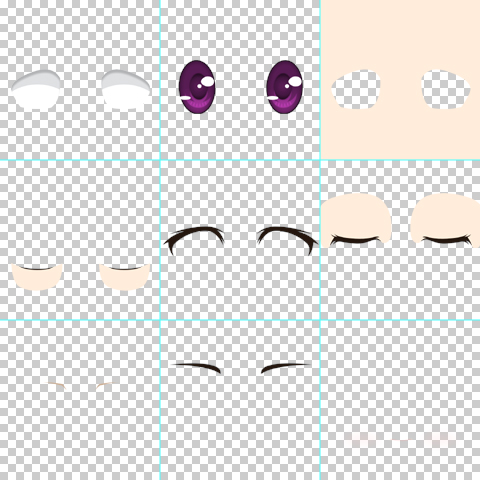
現在制作中の"暁美ほむら"も含めてモデリングでは眼球を省略し、テクスチャで表現してしまう事が比較的多い私ですが、その場合いつも悩まされるのがまばたきや上下左右を向くといった"目"のアニメーションです。
ということで、テクスチャを使ったアニメーションでどこまで表現できるか試してみたいと思います。今回アニメーション用として用意したテクスチャは上記画像の9種類。(分かりづらいですが、左下が"二重"で右下は"口と頬紅"です) 全てレイヤーのように重ねて使用するので、アルファチャンネル対応のPNG形式で書き出します。
本来、眼球や眉毛など左右別々に動かす部分は分けて作成した方がより細かな表現が可能となりますが、今回は一先ず省略します。とは言え、1つのマテリアルに対して貼り付けられるテクスチャの枚数は18枚までだったと思うので、実際に細かく分けて書き出す場合もほどほどに・・・。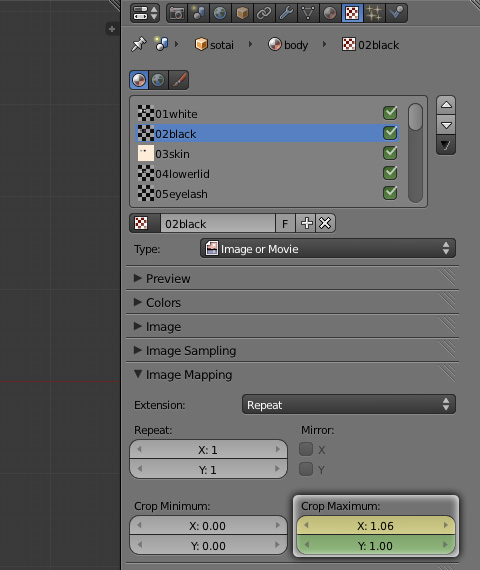
まず全てのテクスチャを通常どおり定位置にUVで貼り付けます。後はImage Mappingパネル[Crop Maximum]のX、Yの数値を変更し貼り付け位置を移動します。続いて、数値の部分で右クリックして[Insert Keyframe]を選択、キーフレームを挿入すれば設定完了です。
完成したテクスチャ・アニメーションの見本がこちら。(ネズミ久々の登場です)
設定自体特に難しくはありませんが、如何せん複数のテクスチャ作成・貼り付けが少々面倒臭いような・・・。









































